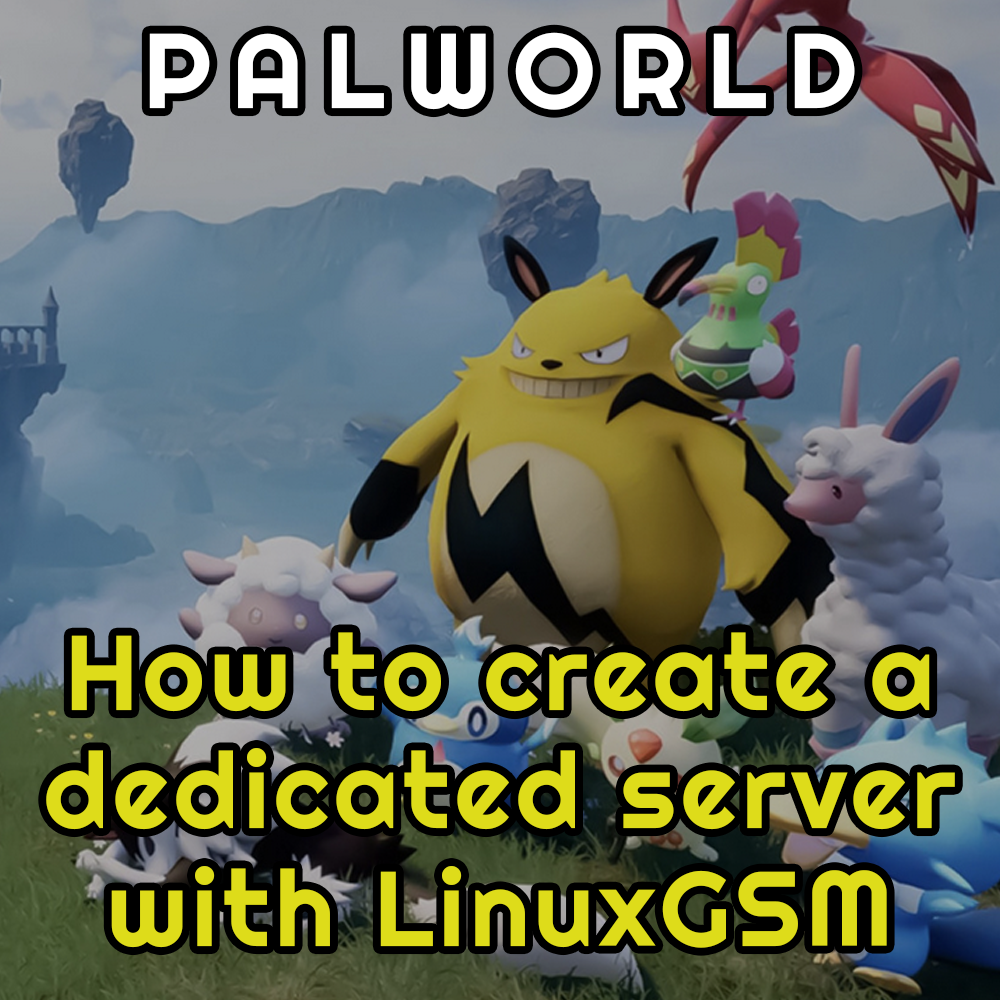Server dedicato Palworld su LinuxGSM
Per gli appassionati di gaming e hosting, LinuxGSM è sicuramente una delle soluzioni migliori per avere un proprio server da gioco dedicato. Ovviamente ci vuole anche un hardware decente, meglio avere un proprio server o quantomeno una macchina virtuale (VPS).
Tabella dei contenuti
Hosting e requisiti
Come requisiti minimi raccomando 4 core e 8GB di RAM, ma dipende molto dai giochi. Ad esempio i gameserver di Call of Duty 2 o Call of Duty 4 occupano relativamente poca RAM.
Palworld al contrario ha bisogno di almeno 16GB di RAM per girare bene, meglio ancora se abbiamo a disposizione 32GB. Le informazioni più dettagliate sono disponibili sul sito ufficiale: Palworld tech guide.
Nel mio caso, ho testato l'installazione su una VPS Ionos con Debian 12.
Hai bisogno di un server dove ospitare il tuo mondo di Palworld? Acquista su Ionos oppure su Keliweb!
Istruzioni per installare LinuxGSM
In realtà è più semplice di quello che sembra: il comando wget che vedremo nel capitolo successivo scarica un eseguibile che si occuperà di installare in totale autonomia LinuxGSM e il relativo gameserver che abbiamo scelto.
Potremo avere anche più server sulla stessa macchina, ad esempio io ho installato più gameserver di Call of Duty 2, Call of Duty 4 e Call of Duty World at War sulla stessa istanza.
Suggerisco di approfondire come funzionano le configurazioni di LinuxGSM e i comandi che abbiamo a disposizione.
Istruzioni per installare il server Palworld
La guida ufficiale di LinuxGSM per Palworld è piuttosto semplice da seguire, digitando i seguenti comandi da terminale SSH:
adduser pwserver (and you set a password)
su - pwserver
wget -O linuxgsm.sh https://linuxgsm.sh && chmod +x linuxgsm.sh && bash linuxgsm.sh pwserver
./pwserver installFatto. Potrebbe segnalarci che mancano alcune dipendenze, ad esempio a me mancava libsdl12 che ho installato così:
apt update
apt install libsdl2-2.0-0:i386Dietro le quinte LinuxGSM userà steamcmd per poter creare il server.
Configurazione del server
Il file di configurazione lo troviamo in un percorso simile al seguente:
/home/pwserver/lgsm/config-lgsm/pwserver/pwserver.cfgQui potremo inserire ad esempio:
servername="Palworld by GamingHouse.community | ghse.it"
serverdescription="Standard Palworld server by eartahhj"E poi lanciare il comando da terminale (se siamo entrati con root possiamo eseguire su - pwserver per cambiare utente):
./pwserver restartPossiamo anche guardare il file _default.cfg ma suggerisco di non modificarlo mai.
Parametri aggiuntivi del mondo di gioco
I parametri avanzati li troviamo in un altro file:
/home/pwserver/serverfiles/Pal/Saved/Config/LinuxServer/PalWorldSettings.iniRicordiamoci di riavviare il server con:
./pwserver restartComandi utili
./pwserver start
./pwserver stop
./pwserver details
./pwserver restart
./pwserver console
./pwserver updateLa lista completa e più aggiornata si trova qui: LinuxGSM Palworld Commands.
Unirsi al server
Ora dovremo solo avviare Palworld dal nostro PC e unirci a un server andando su Multiplayer e inserendo l'IP del nostro server. La porta di default è la 8211. Ricordiamoci di verificare che il firewall del nostro server permetta la connessione verso la porta 8211 UDP!
Se questo articolo ti è stato utile, seguimi su Facebook, Twitch e Youtube! Ti aspetto su Palworld!
Articoli correlati: